6-угольник, используя инструмент Полилиния. Делайте щелчки ЛКМ только в
вершинах многоугольника! Последний седьмой щелчок замкнет линию.А1
А2
А3
А4
А5
А6
А4
FindSlide.org - это сайт презентаций, докладов, шаблонов в формате PowerPoint.
Email: Нажмите что бы посмотреть

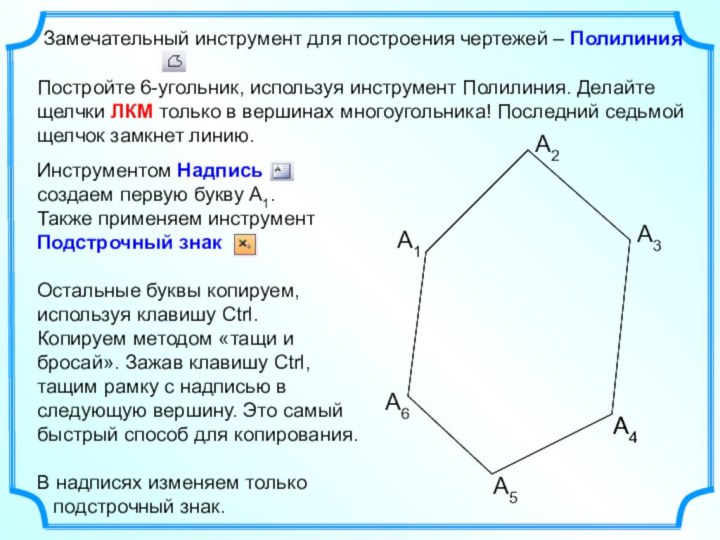
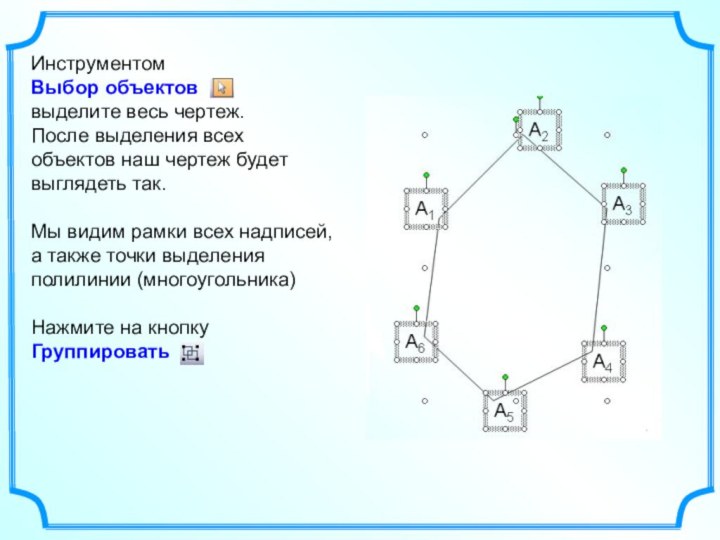

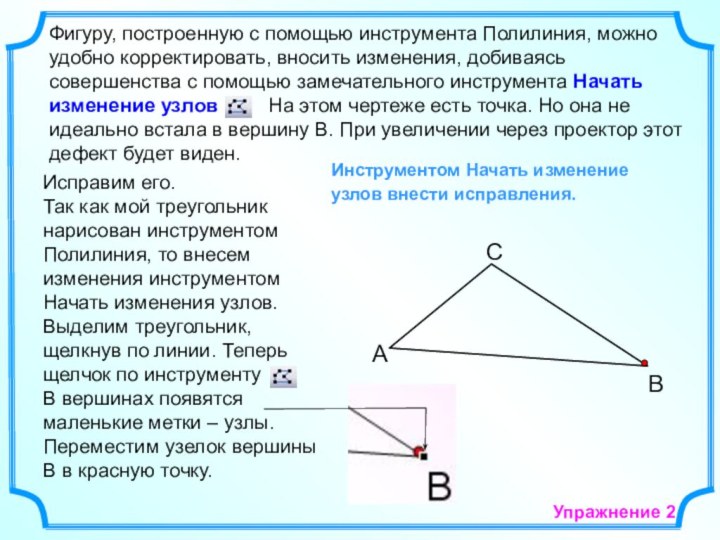
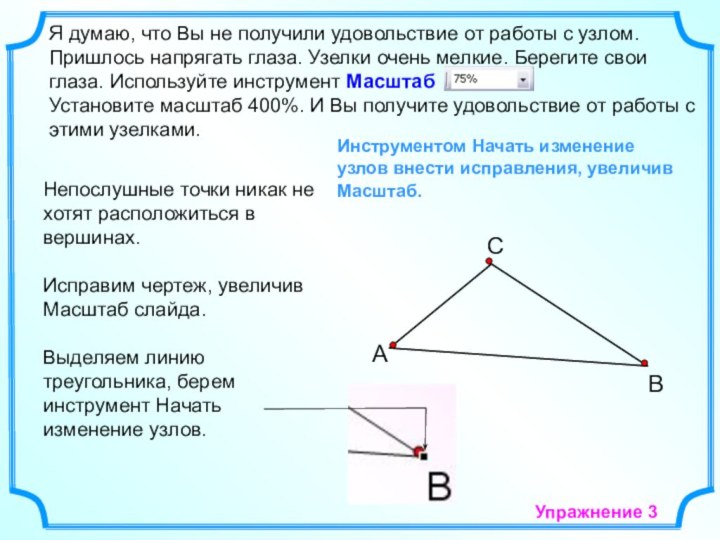
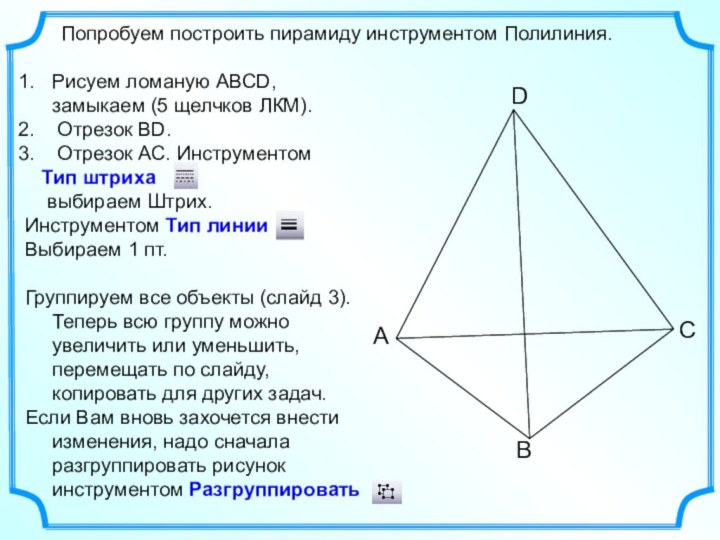
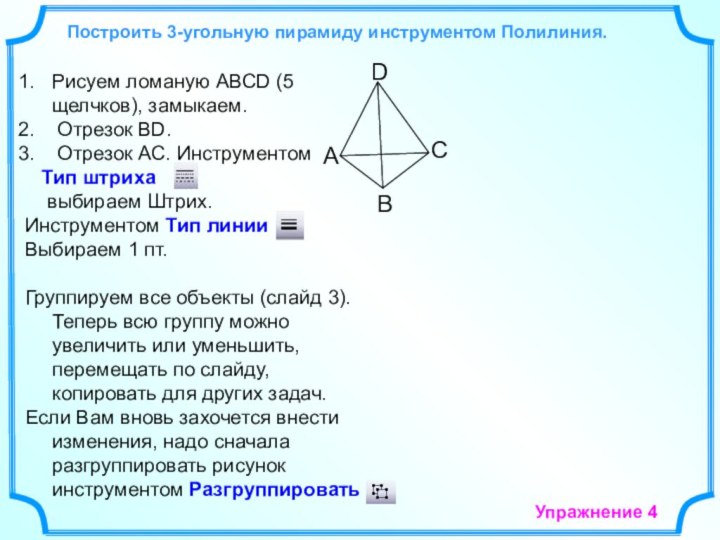
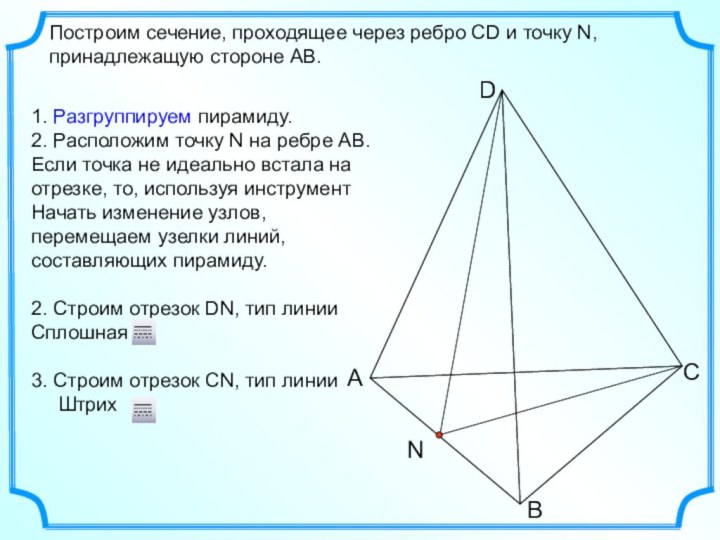
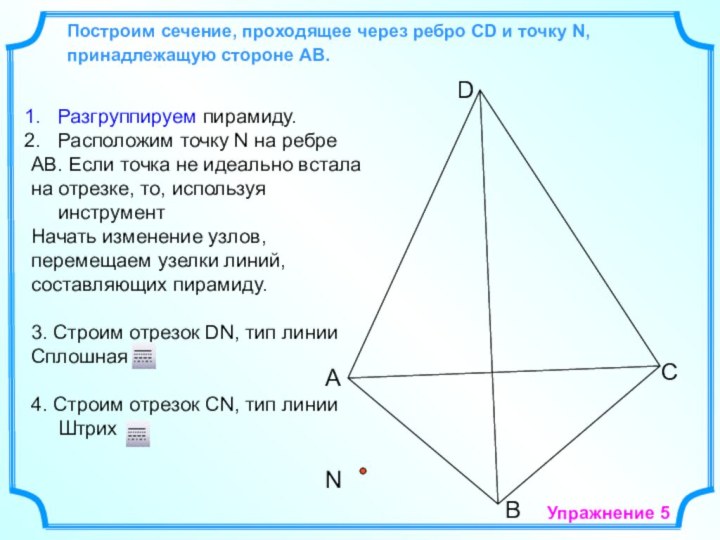
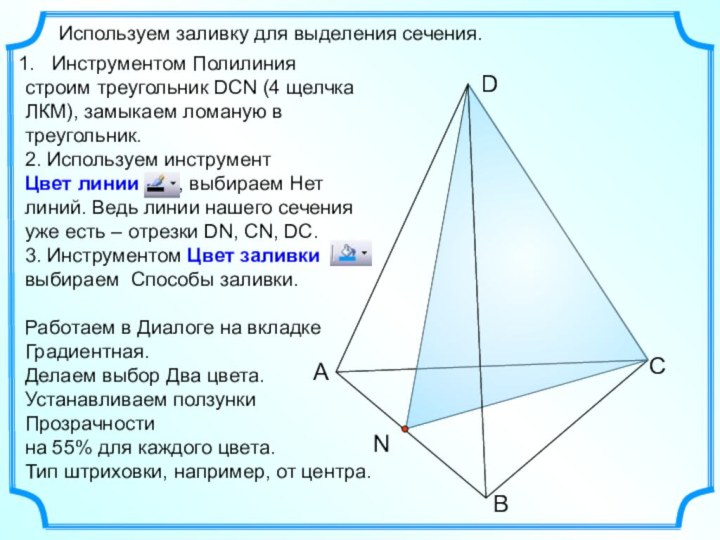

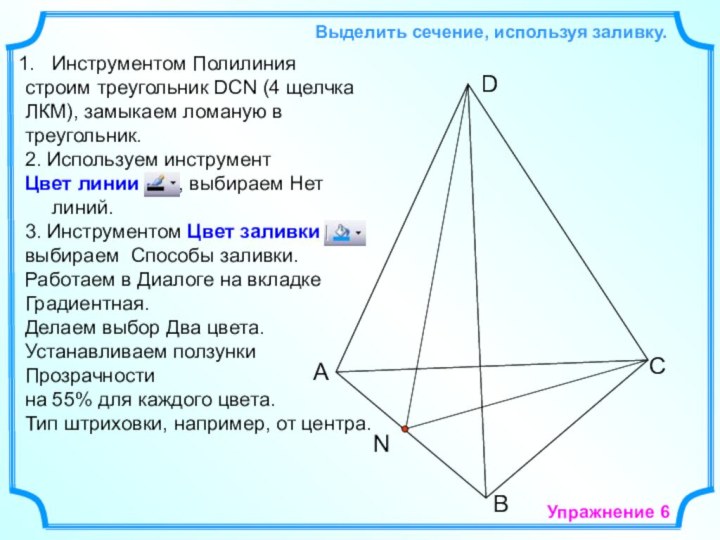
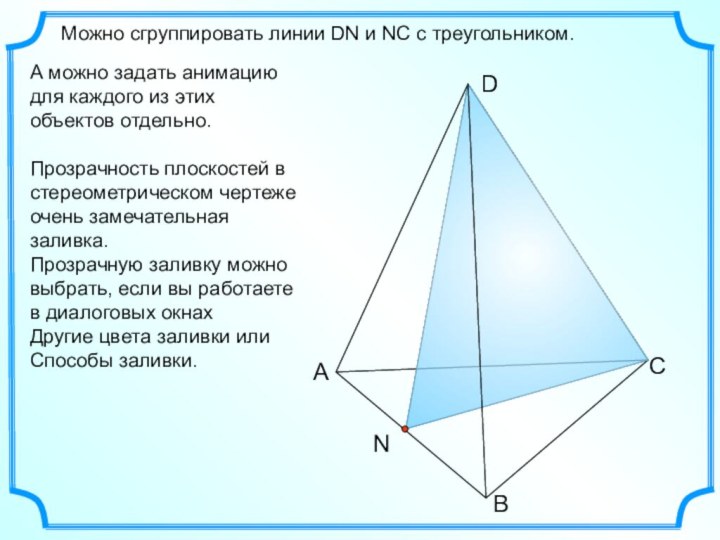
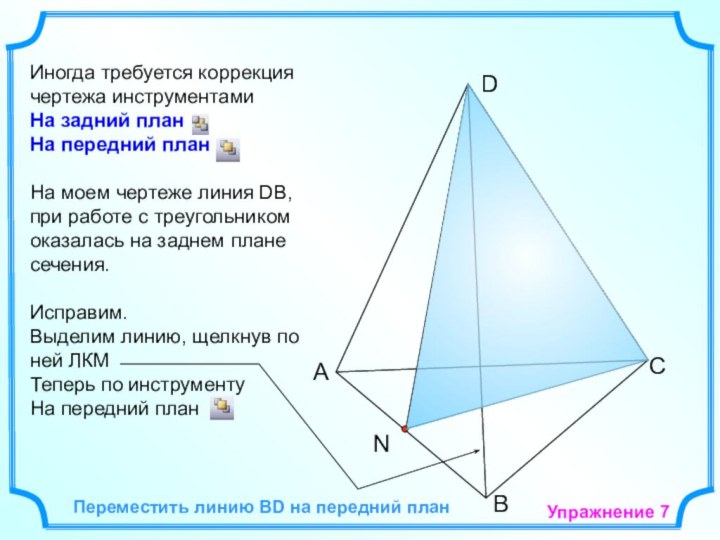

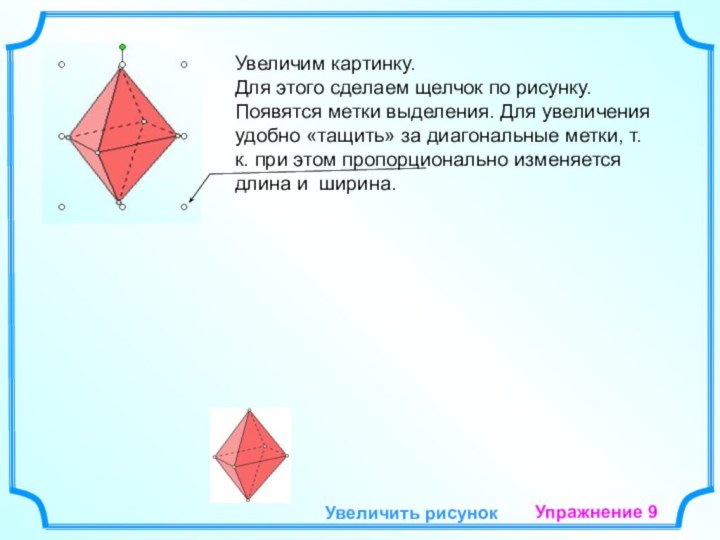
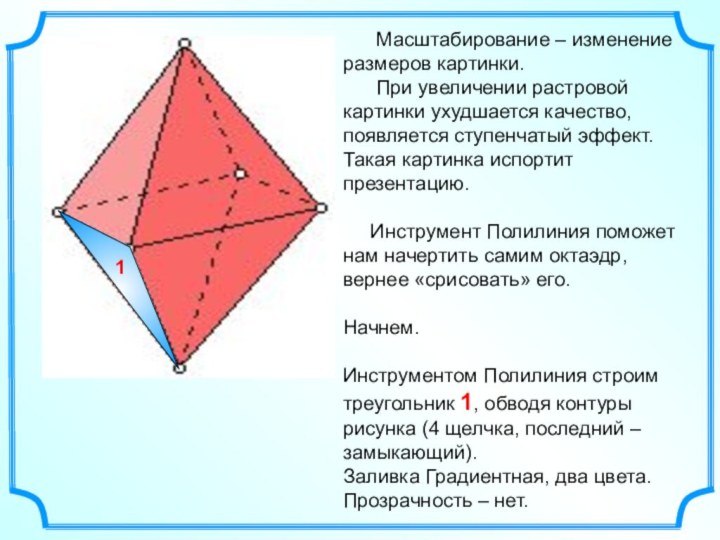
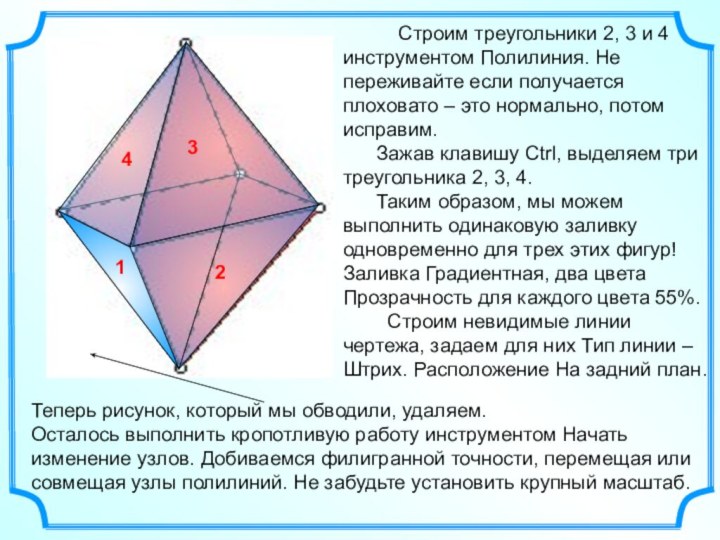
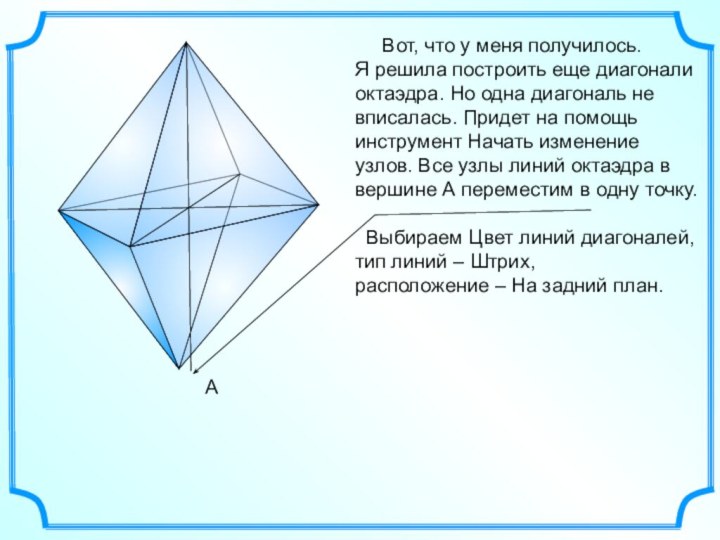
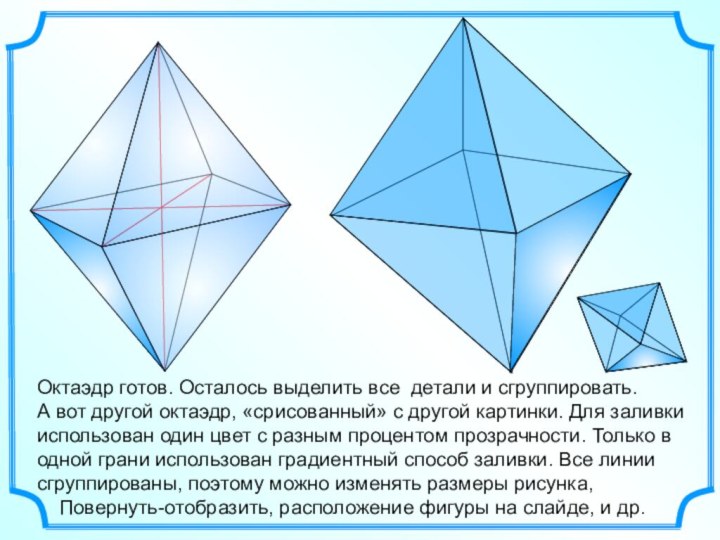
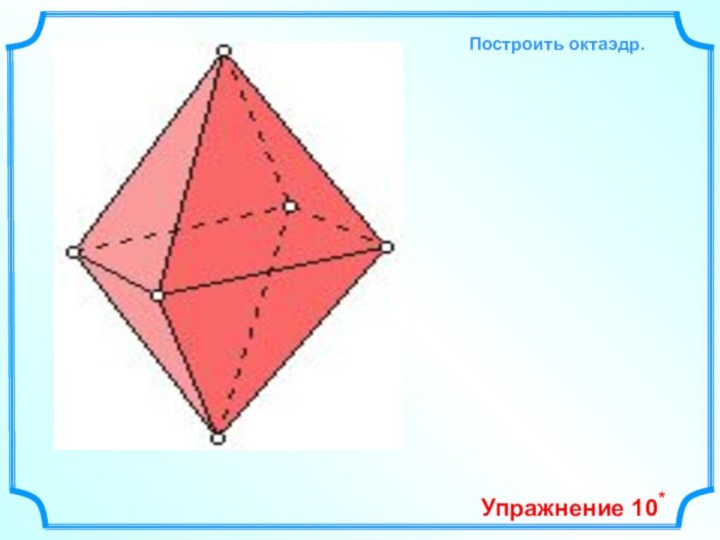
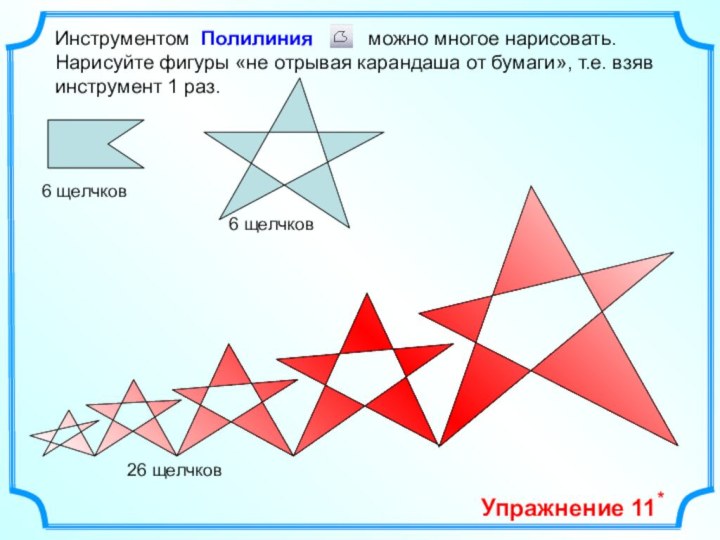

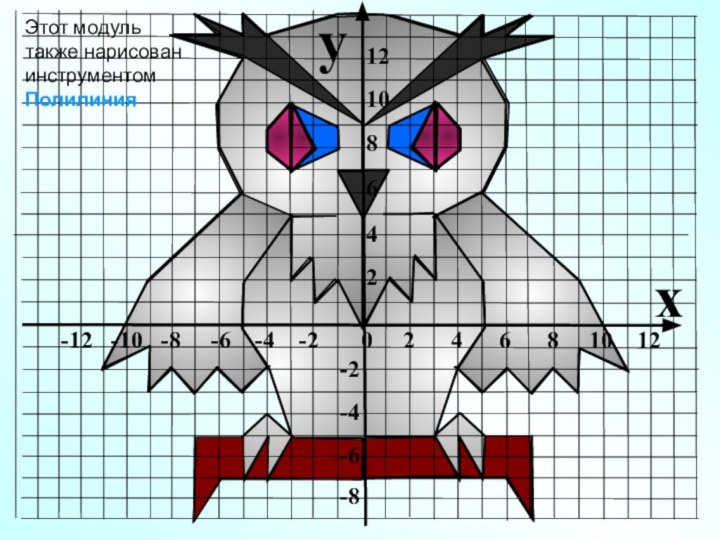
А1
А2
А3
А4
А5
А6
А4
Инструментом Надпись
создаем первую букву А1.
Также применяем инструмент Подстрочный знак
Остальные буквы копируем, используя клавишу Ctrl.
Копируем методом «тащи и бросай». Зажав клавишу Ctrl, тащим рамку с надписью в следующую вершину. Это самый быстрый способ для копирования.
В надписях изменяем только
подстрочный знак.
Упражнение 1
Построить 7-угольник (8 щелчков ЛКМ)
В
А
С
Исправим его.
Так как мой треугольник нарисован инструментом Полилиния, то внесем изменения инструментом Начать изменения узлов.
Выделим треугольник, щелкнув по линии. Теперь щелчок по инструменту
В вершинах появятся маленькие метки – узлы. Переместим узелок вершины В в красную точку.
Упражнение 2
Инструментом Начать изменение узлов внести исправления.
Непослушные точки никак не хотят расположиться в вершинах.
Исправим чертеж, увеличив Масштаб слайда.
Выделяем линию треугольника, берем инструмент Начать изменение узлов.
Упражнение 3
Инструментом Начать изменение узлов внести исправления, увеличив Масштаб.
Упражнение 4
Построить 3-угольную пирамиду инструментом Полилиния.
Построим сечение, проходящее через ребро СD и точку N, принадлежащую стороне АВ.
N
Упражнение 5
Упражнение 6
Упражнение 7
Переместить линию ВD на передний план
Упражнение 8
Установить прозрачный фон картинки
Упражнение 9
Увеличить рисунок
1
1
2
3
4
Теперь рисунок, который мы обводили, удаляем.
Осталось выполнить кропотливую работу инструментом Начать изменение узлов. Добиваемся филигранной точности, перемещая или совмещая узлы полилиний. Не забудьте установить крупный масштаб.
А
6 щелчков
6 щелчков
26 щелчков
Упражнение 11*
Упражнение 12
Этот рисунок я использовала в нескольких десятках модулей. Например, в качестве анимированной указки. Этот технологический прием описан в материале Аствацатуров Г.О. Анимированная указка
Этот рисунок я использовала в нескольких десятках модулей. Например, в качестве анимированной указки. Этот технологический прием описан в материале Аствацатуров Г.О. Анимированная указка
в сообществе Современный мультимедийный урок.
Постройте лесенку. Последний – двойной щелчок.